Microsoft Edge adalah browser baru dari Microsoft. Microsoft Edge adalah pengganti Internet Explorer, yang kini telah bekerja semakin baik dan baik dengan updates yang terus dikembangkan oleh Microsoft.
Private browsing adalah sesi browsing yang biasa dimiliki oleh semua browser populer seperti Firefox dan Chrome. Private browsing digunakan untuk browsing tanpa menyimpan history, cache, dan data-data browsing lainnya. Dengan kata lain, Private browsing menghapus data tersebut ketika sobat telah selesai browsing.
Microsoft Edge sendiri punya Private browsing. Namanya adalah InPrivate browsing.
Lalu kenapa sobat perlu mematikan private browsing di Microsoft Edge untuk user-user tertentu? Sobat mungkin hanya menggunakan Edge sebagai satu-satunya browser, dan sobat tak ingin user lain mengakses situs atau browsing menggunakan InPrivate browsing.
Cara Disable Private Browsing di Microsoft Edge
Sebelumnya, sobat perlu membuat file MSC yang tak lain adalah Local Group Policy Editor yang telah dimodifikasi untuk diaplikasikan atau diterapkan untuk user-user tertentu saja, sekaligus. Seperti untuk semua user non-administrator.
Baca Dulu: Cara Terapkan Gpedit.msc Ke User Tertentu Sekaligus

Setelah membuat file MSC tersebut, buka dan klik ganda untuk menampilkannya.
Masuk ke User Configuration > Administrative Templates > Windows Components > Microsoft Edge. Cari dan klik ganda pada “Allow InPrivate Browsing”.
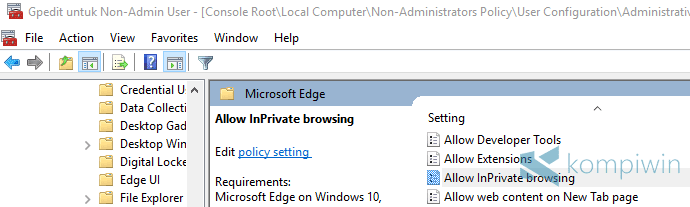
Pilih Disabled untuk mematikan private browsing. Lalu pilih Ok.
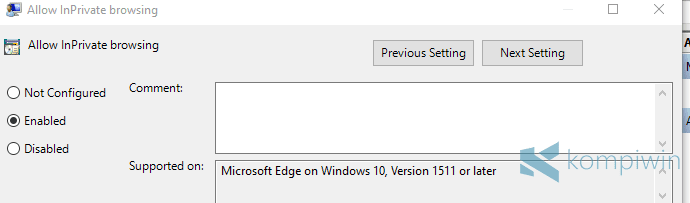
Kini sobat, atau user yang sobat targetkan, tak akan lagi bisa membuka InPrivate browsing di Microsoft Edge.
Untuk mengaktifkan private browsing kembali, tinggal ubah dari Disabled menjadi Not Configured.



